[Unreal_블루프린트]#9_Animation Blending, 애니메이션 상, 하체 분리
Unreal 블루프린트 개발 중 "Armed Chracter Animation"에 대해 알아보겠습니다.
"블루 프린트" 활용에 대한 내용입니다.
Animation Blending
1. Montage 슬롯 추가
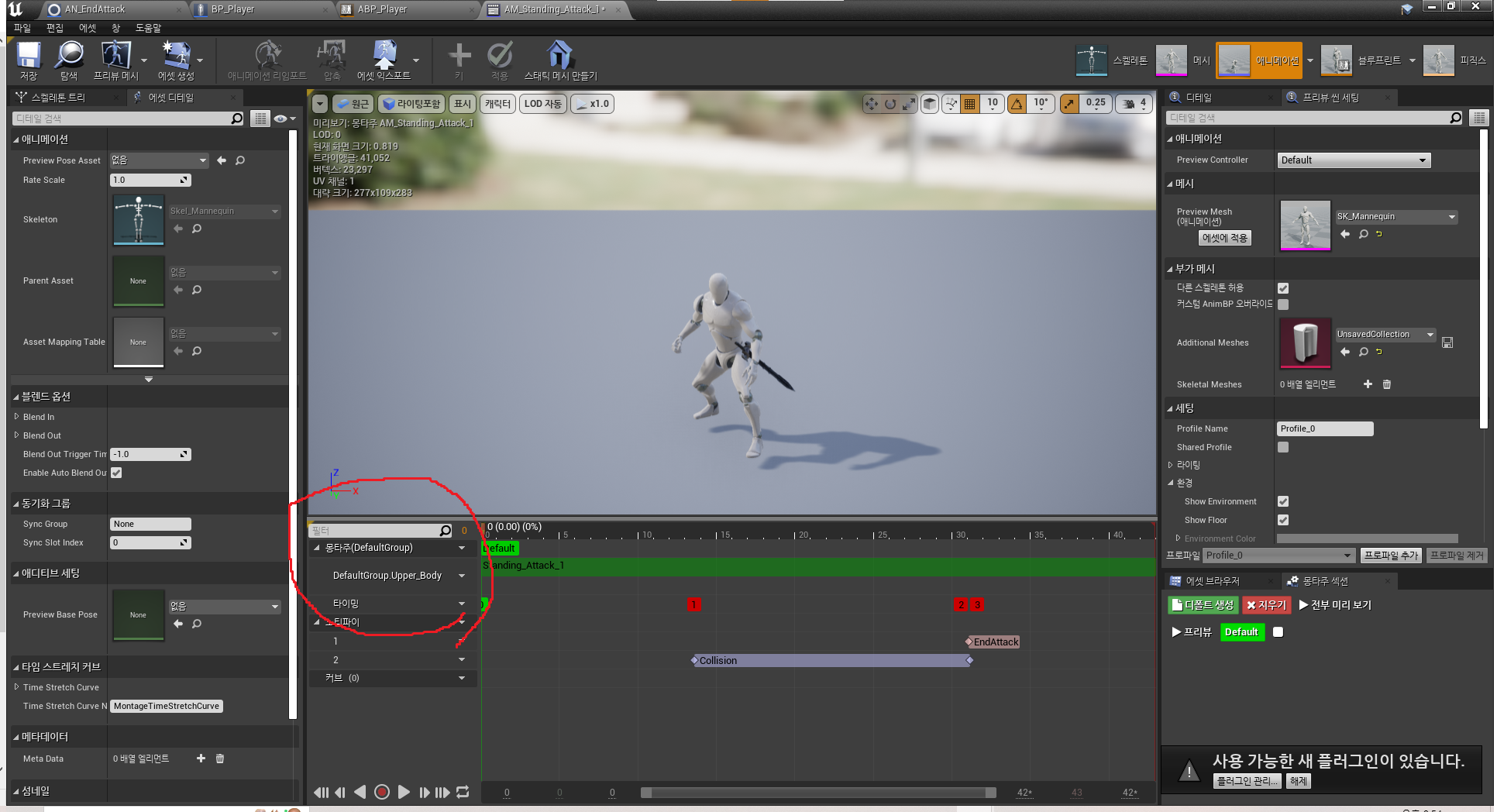
1. Standing Attack 1의 Animation Montage 에디터 창
2. 왼쪽 하단의 "슬롯 추가"
3. 슬롯 명을 "Upper_body", 즉 "상체" 애니메이션으로 지정합니다.
* 슬롯?
캐릭터에 더 복잡한 애니메이션 행동을 만들 때, "일회성 애니메이션"을 애니메이션 블루프린트에 삽입 가능하도록프록시 영역을 생성합니다. 따라서, "슬롯"은 애니메이션의 다양한 지점에 추가하여 애니메이션을 레이어링하고 재생할 수 있는 노드입니다! "슬롯"은 주로 애니메이션 몽타주와 함께 사용됩니다.
정리하자면, 기본 애니메이션 동작에 특정한 "일회성 동작" 애니메이션을 레이어링하기 위한 길을 열어줍니다.
2. 기본 동작 애니메이션의 캐시 생성

1. Anim Graph 우 클릭
2. "캐시 포즈 새로 저장" 노드 생성
* 캐시 포즈 생성은 블루프린트 다른 곳에서 참조 가능한 애니메이션 트리를 저장합니다.
2. 애니메이션 블루프린트에서 레이어링할 슬롯 가져오기

1. 우 클릭 -> Default 슬롯 노드 생성
2. 오른쪽 세팅에서 미리 생성한 "슬롯" 명 찾아서 설정
3. 결과적으로, 기본 애니메이션 동작에 추가 혹은 "레이어링" 할 애니메이션을 설정
3. "특정 본"을 타겟으로 레이어 애니메이션 블렌딩
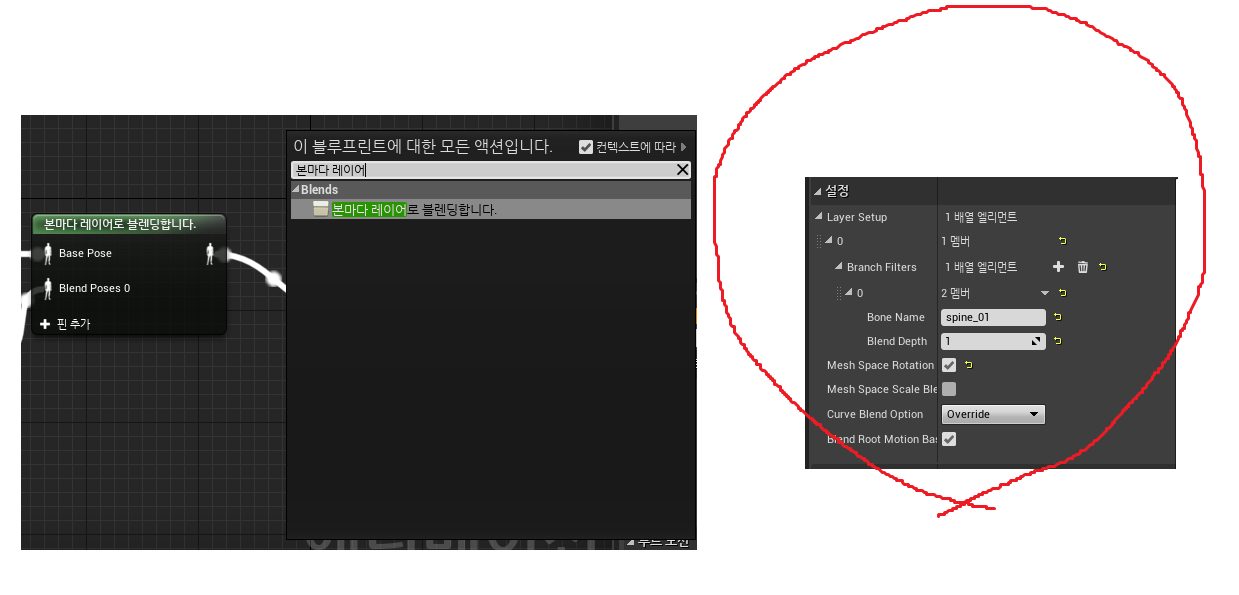
1. (기본 동작 애니메이션 + "슬롯"으로 가져온 레이어 애니메이션)을 "Blend Pose 0번"에 연결
2. 오른쪽 설정 창 -> Layer Setup
3. "0"번에 대한 Layer Setup의 디테일 열기
4. Layer Setup은 블렌드 아웃 혹은 생략할 특정 본들을 설정하기 위함입니다.
4. Branch Filter를 열어 필터링한 본의 이름을 설정합니다.
4. 기본 동작 애니메이션을 연결하여 블렌딩 완성
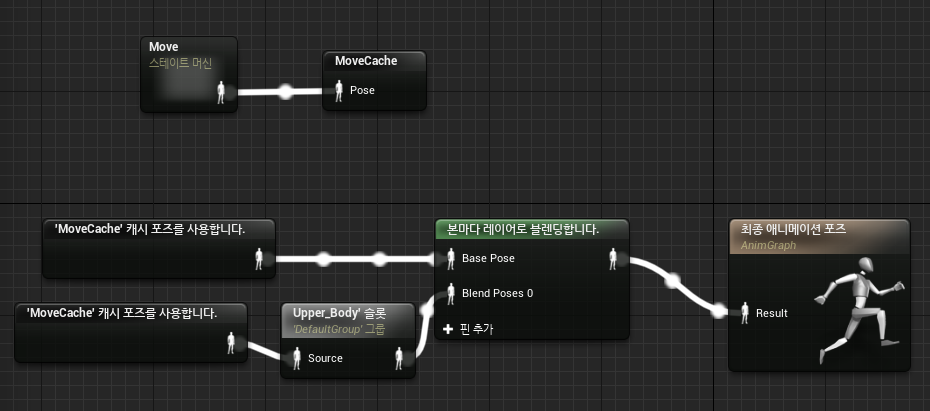
기본 동작을 지정하고, 블렌드 포즈 혹은 레이어 애니메이션을 "Layered Blend per bone" 노드를 통해 블렌딩함으로써, "기본 동작" 애니메이션의 특정 "본" 트리를 생략하고 "레이어 애니메이션"으로 대체할 수 있습니다.
결과적으로, 무장상태에서는 "달리는" 동작과 함께 "무기를 휘두르는 동작"을 재생 할 수 있게 됩니다!
'게임개발 > Unreal 블루프린트' 카테고리의 다른 글
| [Unreal_블루프린트]#11_Health Bar 위젯 (0) | 2022.09.07 |
|---|---|
| [Unreal_블루프린트]#10_Collision, Damage (0) | 2022.09.06 |
| [Unreal_블루프린트]#8_Attack, EndAttack (0) | 2022.09.06 |
| [Unreal_블루프린트]#7_무기 장착, Armor (0) | 2022.09.06 |
| [Unreal_블루프린트]#6_Orient Rotation To Movement, 가속 방향에 회전 맞추기 (0) | 2022.09.06 |
